
NFTアートを所有するために、実際に仮想通貨取引所・仮想通貨ウォレット・NFTマーケットプレイスを使えるよう準備していきます。
- NFTアートは仮想通貨イーサリアムを使ってNFTマーケットプレイスで売買します。
- イーサリアムの購入は仮想通貨取引所で行います。
- 仮想通貨取引所でイーサリアムを購入するためには、まず、日本円の入っている銀行口座から仮想通貨取引所へ日本円を送金し、その日本円でイーサリアムを購入します。
1.仮想通貨取引所に口座を開設
Step 1 -メールアドレスを登録する
bitFlyerの公式サイトを開きメールアドレスを登録します。



Step 2 – パスワードを登録する
メールアドレスが登録されるとパスワード設定画面が開きます。9文字以上、100文字以内でパスワードを設定してください。

Step 3 – 利用規約に同意する
利用規約を読み、5つの□にチェックを入れて同意します。

Step 4 – 二段階認証を設定する
セキュリティを強化するため、二段階認証を設定します。使用する確認コードを携帯電話のSMSで受け取るか認証アプリを使うかを選びます。

普段から認証アプリを使っている方は「認証アプリを使う」を選択します。そうでない方は、「携帯電話のSMSで受取る」を選択します。
次に二段階認証を使用する目的を選択します。
二段階認証を使用する目的を「ログイン時」「外部アドレスの登録時」「日本円の出金時」「仮想通貨の外部送付時」の中から選択して設定します。「ログイン時」以外にチェックが入っているデフォルトの状態でOKです。
Step 5 – 本人確認情報を入力し、本人確認書類を提出
1)ご本人様情報を入力
入力フォームに従って入力します。

2)本人確認書類を提出
対面での確認もありますが、通常はクイック確認を選択肢本人確認書類をスマホで撮影し提出します。 なお、顔写真入りの本人確認書類が必要となりますのでご注意ください。
顔写真入りの本人確認書類とは、運転免許証、パスポート、マイナンバーカードなどです。あわせて本人の顔写真も撮影します。
Step 6 – お客様の取引目的等の確認
年収や保有資産、取引目的、投資経験、職業などを入力して完成です。
なお、本人確認が取れなくてもメールアドレスを登録して二段階認証を設定すれば口座自体は開設されます。本人確認書類が揃わない場合は、開設されたアカウントの右側のアカウント情報から追って入力や提出をすれば大丈夫です。

その他)銀行口座情報の確認等
◆ bitFlyerの口座と同一名義の銀行口座を登録することで、bitFlyerの口座への入出金が可能になります。
◆ メールやハガキの到着をもって審査を通過したこととなり、全ての取引が可能となります。
2.仮想通貨ウォレット「メタマスク」を設定する
MetaMask(メタマスク)は、Ethereum系ブロックチェーンの通貨やNFTを一括管理できる仮想通貨ウォレット(仮想通貨の財布)です。ブラウザ拡張機能を利用することで、ブラウザと連携してNFTの売買などが可能となります。
Step 1 -公式サイトへアクセスし、ブラウザにインストール
https://metamask.io/ にアクセスします。
PC向けブラウザ拡張機能版とスマホ版があります。ここではブラウザ版をご説明します。

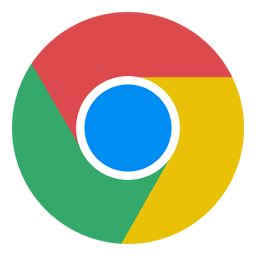 」をクリックします。
」をクリックします。

Step 2 – メタマスクの設定を開始しウォレットの作成を選択
Metamaskへようこそ画面が開いたら、開始ボタンを押してスタート



Step 3 – パスワードの設定

Step 4 – 【最難関】リカバリーフレーズの設定
シークレットリカバリーフレーズは「ランダムな12の単語から成る文章」でこのウォレットのマスターキーになります。
1)動画を観る
リカバリーフレーズの重要性を説明する動画を観ます(英語ですが、PCでは画面右がわに日本語で説明がありますのでご確認ください)

2)シークレットリカバリーフレーズを記録する
①の鍵マークをクリックすると現れるリカバリーフレーズを記録します。このリカバリーフレーズは一度しか表示されず、二度と入手することができないため、しっかりと記録します。なお、②をクリックするとテキストデータで保存されます。

3)シークレットリカバリーフレーズを確認する
表示された12個の単語を先ほど記録したリカバリーフレーズの順番通りにクリックします。


3.Openseaとメタマスクを接続する
OpenseaとMetamaskを接続しスマートコントラクトが機能するか確認します。
Step 1  Openseaと
Openseaと メタマスクを連携
メタマスクを連携
1)Openseaのプロフィールボタンをクリック
https://opensea.io を開いて右上のプロフィールボタンかその横のウォレットボタンをクリックします。

2)Metamaskを選択

3)パスワードを入力しロックを解除
メタマスクがポップアップ画面で開きます。見失った場合にはブラウザの ボタンを押すとポップアップ画面が復活します
ボタンを押すとポップアップ画面が復活します

これでOpensea と自分のプロフィールページが出来れば完成です。
右の設定からプロフィールページの編集ができます。特に編集しなくても機能します。

4.イーサリアムを購入する
bitFlyerで開設した口座を使ってイーサリアムを購入する方法をご説明します。(Coincheckなどの他の仮想通貨取引所でも考え方は同じです)ご自身の銀行口座から仮想通貨取引所の口座に日本円を入金し、その日本円を使ってイーサリアムを購入します。
Step 1 -仮想通貨取引所に日本円を入金する
先ほど作った仮想通貨取引所に日本円を入金します。
1)メニューより入出金を選択する

2)日本円を登録済みの銀行口座から振込
①「日本円」を選択します。
② 銀行振込を選ぶと「三井住友銀行」のビットフライヤーの入金口座が表示されるので、登録済みの銀行口座から振込入金します。

Step 2 -仮想通貨取引所でイーサリアムを購入
入金した日本円を使って、イーサリアムを購入します。
イーサリアムの購入方法は「販売所」で購入する方法と「取引所」で取引する方法と2種類あります。 初心者は「販売所」がおすすめです(取引所より若干手数料が高いが分かりやすい)。FXや株式などで売買取引で慣れている方は「取引所」がおすすめです。
1)販売所で購入する方法
①販売所をクリックする
②ETH/JPYを選択する
③「買う」をクリックし、開いた画面で、必用な金額だけ購入する

2)取引所で取引する方法
取引所ではビットコインしか取引できないため、「bitflyer Lightning」を利用して取引します。

①「現物」を選択する
② ETH/JPYを選択する
③ 必要な分だけ買い注文を入れる

メタマスクを開いて残高に反映されていれば完了です。
5.イーサリアムをウォレットに送金する
仮想通貨取引所「bitFlyer」で購入したイーサリアムをメタマスクに送金する方法をご説明します。
1)入出金を選択

2)メタマスクのアドレスを登録
① イーサリアムを選択
② 送付を選択
③ メタマスクのアドレスを登録

3)イーサリアムを送付
① メタマスクのイーサリアムアドレスが正しく反映されていることを確認する
② 送付数量を入力する
③ 「送付する」をクリック

メタマスクを開いて残高に反映されていれば完了です。
6.マーケットプレイスでアートを購入
Opensea などのマーケットプレイスで好きなアートを選んで購入しましょう。
購入にあたって注意すべき点は以下の通りです。
- Openseaなどの正式なマーケットプレイスであっても偽の販売サイトが多数存在する
ホワイトリスト向けの先行販売サイトで買う場合は特に注意が必要です
- 偽のMintサイトはMETAMASKを接続して決済画面にいくと「mint」と表示されません
- イーサリアムを送金してしまうプログラムが多いので注意しましょう
フリーミントサイトは特に注意が必要です
- 最近フリーミントサイトからmintするとイーサリアムを送金するプログラムが多いので注意が必要です
- Twitterアカウントからフリーミントサイトへ誘導するパターンは特に注意が必要です
- Twitterアカウントに100K以上のフォロアーが付いていても偽アカウントである可能性があります。公式マークがついているか確認しましょう。

詐欺サイトに注意しながらNFTアートを楽しんでください。
